更改签名
最后修改时间:2023 年 12 月 1 日更改签名重构结合了可应用于函数签名的几种不同修改。您可以使用此重构来:
更改函数名称
添加、删除和重新排序参数
为参数指定默认值
更改函数签名时,PyCharm 会搜索该函数的所有用法,并更新该函数的所有调用、实现和覆盖替换,以便可以安全地修改以反映更改。
添加参数
单击
return以红色突出显示的值。按并选择创建参数“<parameter_name>”。AltEnter
在“更改签名”对话框中,调整参数设置或接受建议的设置。
单击重构。
就地更改签名
您还可以在编辑器中键入时更改函数的签名。
开始添加或编辑函数的参数。PyCharm 将显示
在装订线中。
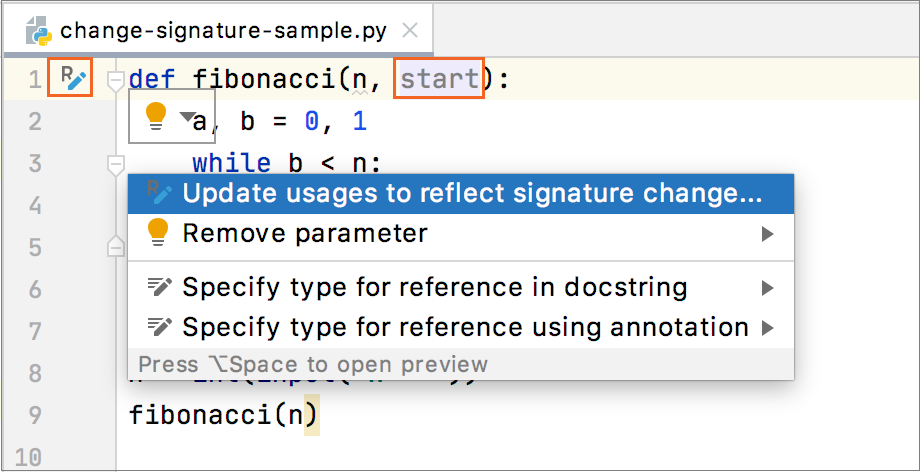
单击装订线中的图标或按。AltEnter
如果您要添加新参数,PyCharm 将帮助您为其添加默认值并更新用法。
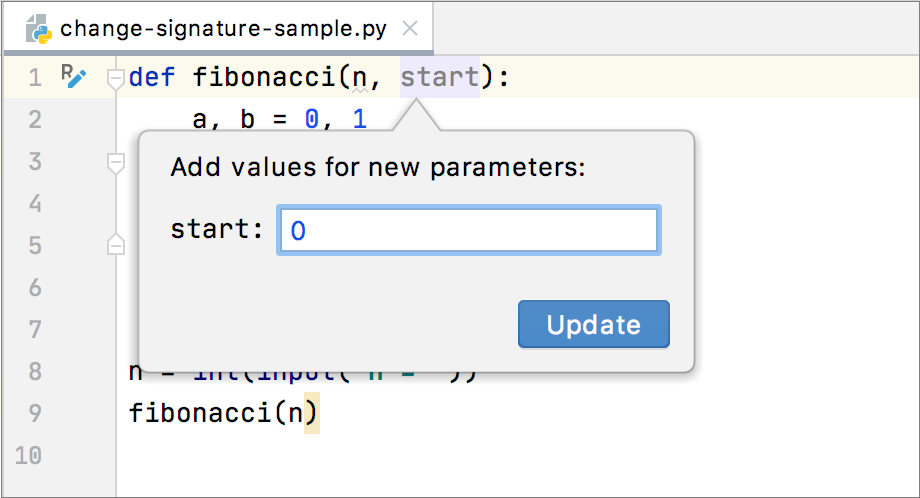
如果您正在编辑参数,PyCharm 将为您更新用法。
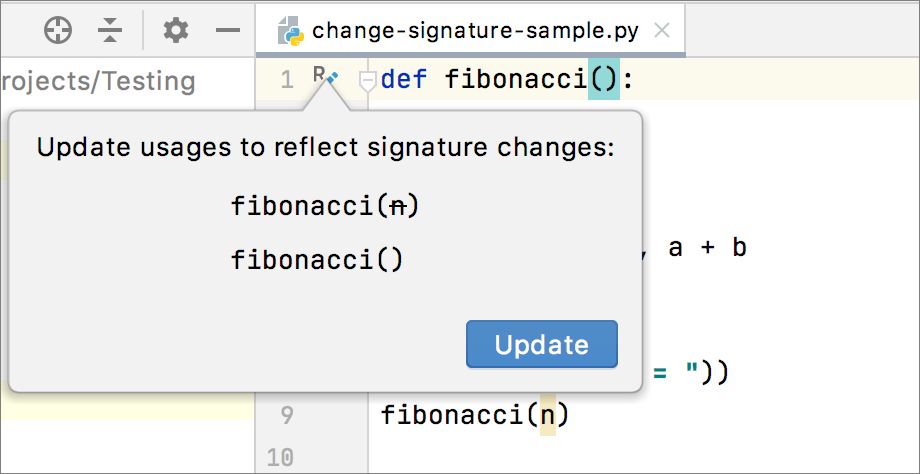
单击“更新”以应用建议。
更改函数签名
将插入符号放在要重构的函数的名称处。
按。或者,选择重构 | 从主菜单或上下文菜单更改签名。CtrlF6
在“更改签名”对话框中,根据您的需要对函数签名进行必要的更改:
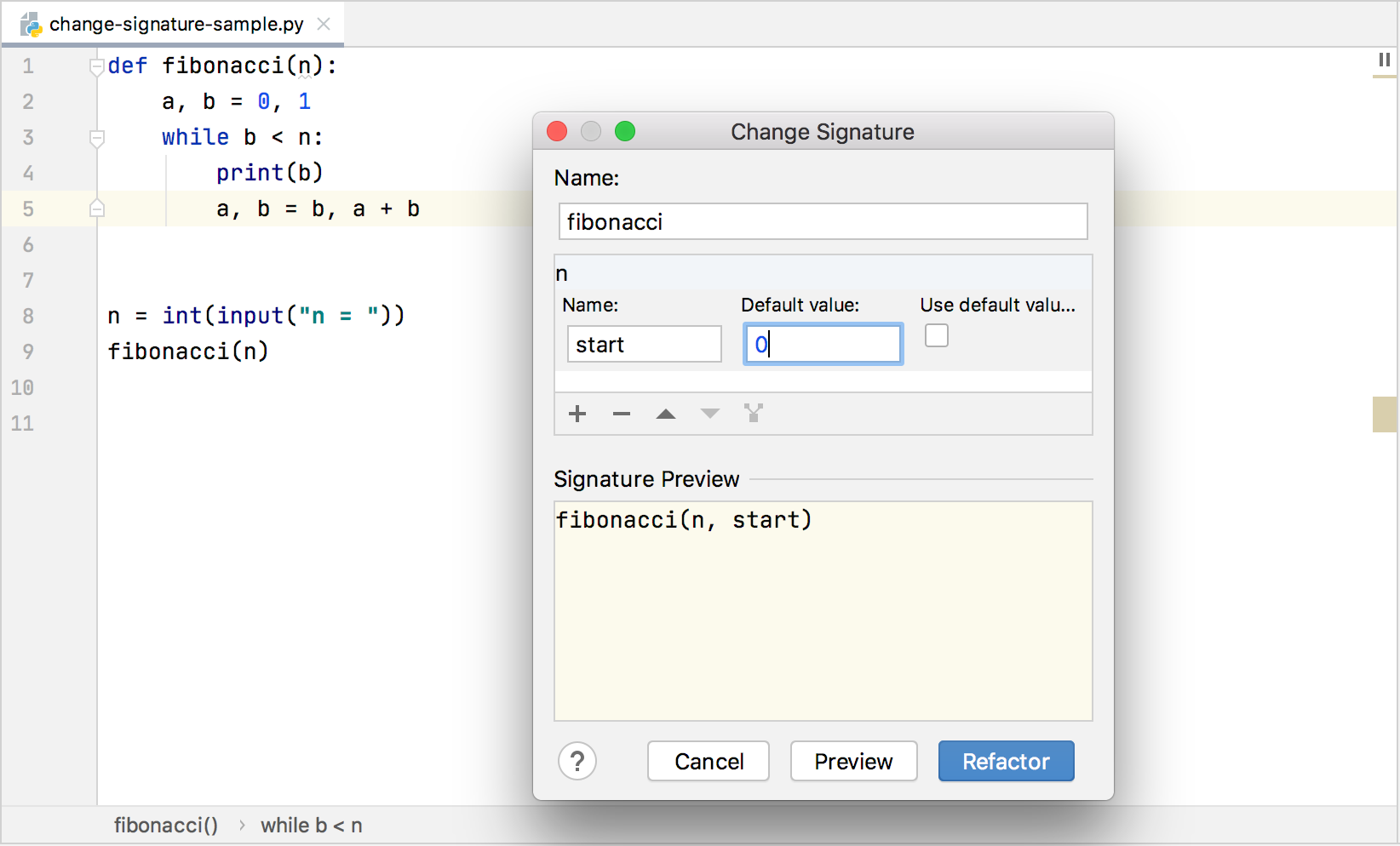 动图
动图更改函数名称。要更改名称,请编辑名称字段中的文本。
管理功能参数。要配置参数,请使用参数区域中的表格和按钮:
要添加新参数,请单击
并在相应的表行中指定新参数的属性。
要删除参数,请选择任意行并单击
。
要重新排序参数,请单击
和
。例如,如果要将某个参数放在列表中的第一位,请单击与该参数对应的行中的任意单元格,然后单击
所需的次数。
您可以指定新添加的参数的默认值。不要选中“在签名中使用默认值”复选框以将现有调用中的指定值用作显式占位符。
要在重构之前查看预期的更改并进行调整,请单击Preview。
单击重构。
提示
要在重构之前查看预期的更改并进行调整,请单击Preview。
笔记
代码完成可在参数区域表的默认值字段中找到。
更改签名对话框
更改签名重构结合了可应用于函数签名的几种不同修改。您可以使用此重构来:
更改函数名称
添加、删除和重新排序参数
为参数指定默认值
更改函数签名时,PyCharm 会搜索该函数的所有用法,并更新该函数的所有调用、实现和覆盖替换,以便可以安全地修改以反映更改。
物品 | 描述 |
|---|---|
姓名 | 函数、方法或方法规范的名称。 |
参数 | 签名中的参数列表。在参数字段中,您可以使用参数执行以下操作:
|
感谢您的反馈意见!